Aggiungere file multimediali nelle istruzioni e nei messaggi
Aumenta il coinvolgimento degli studenti includendo foto, video, disegni e file audio nelle istruzioni del compito e nei messaggi in cui si chiede di riprovare.
Esegui una delle seguenti operazioni nell’app Schoolwork 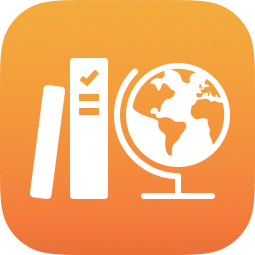 :
:
Per includere una foto o un video nelle istruzioni, tocca
 , poi esegui una delle seguenti operazioni:
, poi esegui una delle seguenti operazioni:Per aggiungere una foto o un video esistente, tocca Libreria foto, cerca una foto o un video oppure naviga fino a una foto o un video, poi tocca la foto o il video.
Per aggiungere una nuova foto o un nuovo video, tocca Fotocamera, poi usa la fotocamera per creare una nuova foto o un nuovo video.
Per aggiungere una foto o un video esistente, tocca File, cerca una foto o un video oppure naviga fino a una foto o un video, poi tocca la foto o il video.
Per includere un disegno nelle istruzioni, tocca
 , crea un disegno, quindi tocca Fine.
, crea un disegno, quindi tocca Fine.Per includere istruzioni audio, tocca
 , poi esegui una delle seguenti operazioni:
, poi esegui una delle seguenti operazioni:Per aggiungere un nuovo audio, tocca Registra audio, poi usa i controlli per creare un nuovo messaggio.
Per aggiungere un file audio esistente, tocca File, cerca un file audio o naviga fino a un file audio, quindi tocca il file.
Per rinominare un file audio, tocca due volte il nome, quindi inserisci un nuovo nome.
Per riordinare i file multimediali, tocca e tieni premuto il file, quindi trascinalo in una nuova posizione nelle istruzioni. Per rimuovere un file, tocca ![]() .
.
Suggerimento: Puoi aggiungere file multimediali anche trascinandoli da un’app e rilasciandoli nelle istruzioni di un compito in Schoolwork.
Nota:
Non puoi aggiungere file multimediali di dimensioni superiori a 2 GB nelle istruzioni.
Puoi aggiungere fino a tre file multimediali nelle istruzioni del compito, ma solo un file multimediale quando chiedi a uno studente o una studentessa di riprovare un’attività.
Per condividere un file multimediale, usa quello presente in altri compiti o altre app, oppure salvalo per usarlo in un secondo momento, tocca e tieni premuta la miniatura, quindi tocca Condividi.